変換方法: 1. 新しい Excel ドキュメントを作成して開きます; 2. 「データ」-「テキストから」をクリックします; 3. ポップアップ ウィンドウで、変換する必要がある txt ファイルを選択します4. ポップアップ ウィンドウで、[区切り記号] 項目にチェックを入れ、[次へ] をクリックします。 5. 区切り記号で、必要に応じてオプションを確認し、[次へ] - [完了] をクリックします。

このチュートリアルの動作環境: Windows 7 システム、Microsoft Office Excel 2016 バージョン、Dell G3 コンピューター。
次のデータを含む txt テキスト ドキュメントがあります。

この txt ドキュメントを Excel テーブルに変換するにはどうすればよいですか?以下にその方法を紹介します。
txt ドキュメントを Excel テーブルに変換する方法
デスクトップ上に新しい Excel テーブル ドキュメントを作成し、デスクトップを右クリックして [新規--] を選択します。ワークシート]。

ダブルクリックして Excel テーブルを開き、[データ -- テキストから] をクリックします。

ポップアップウィンドウで、変換されたtxtファイルを選択し、[インポート]をクリックします。
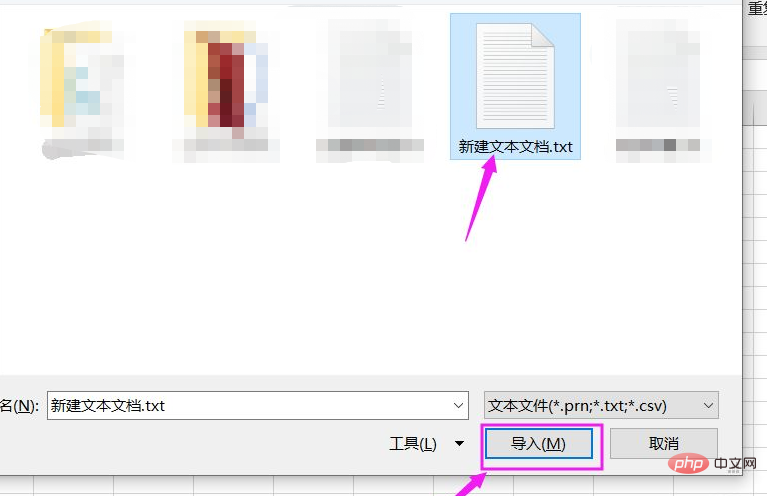
テキストインポートウィザードウィンドウで[区切り文字--次へ]を選択し、区切り文字でオプションにチェックを入れ、[次へ--完了]をクリックして完了します操作。

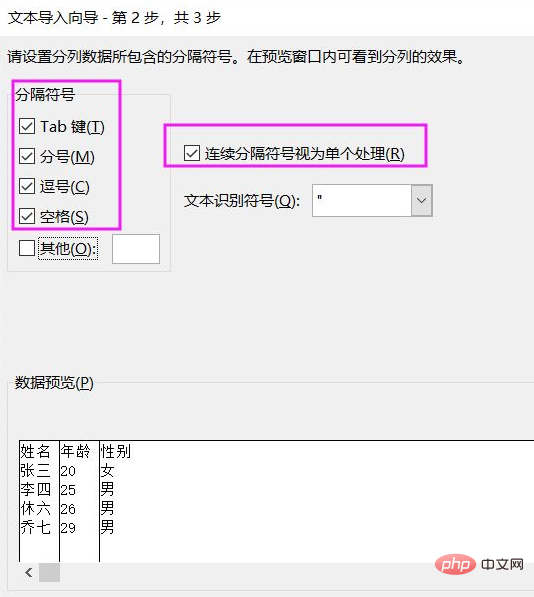
要約は次のとおりです。
①txt テキスト文書を開いて、データが正しい場合は、デスクトップ上で右クリックし、[新規作成 - ワークシート]を選択します。
②ワークシートを開き、[データ--テキストから]をクリックし、ファイルを選択して[インポート]をクリックします。
③テキストインポートウィザードウィンドウで[区切り文字--次へ]を選択し、オプションにチェックを入れて[次へ--完了]をクリックします。
関連する学習の推奨事項: Excel チュートリアル
以上がテキスト文書をエクセルの表に変換する方法の詳細内容です。詳細については、PHP 中国語 Web サイトの他の関連記事を参照してください。